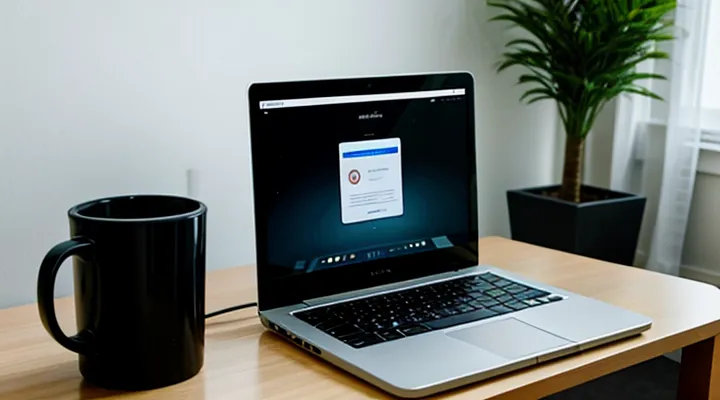Выход с компьютера
Через Яндекс ID и главную страницу
Если необходимо завершить работу в сервисах Яндекса, достаточно выполнить несколько простых шагов.
- Откройте главную страницу Яндекса — это основной пункт входа в любой сервис.
- В правом верхнем углу найдите аватарку или имя пользователя, связанное с вашим Яндекс ID.
- Нажмите на изображение профиля – откроется выпадающее меню.
- В появившемся списке выберите пункт «Выйти». Яндекс мгновенно завершит текущий сеанс и вернёт вас к стандартному виду главной страницы.
Если вы используете несколько вкладок или окон, каждый из них будет автоматически выведен из аккаунта после выполнения описанных действий. Для полной уверенности в выходе можно очистить кэш браузера и удалить сохранённые куки‑файлы – это гарантирует, что вход в Яндекс ID будет невозможен без повторного ввода данных.
В случае, когда доступ к аккаунту нужен только в одном из сервисов (например, Почта или Диск), но не в остальных, достаточно зайти в соответствующий сервис, найти кнопку выхода в его интерфейсе и выполнить её. После этого остальные сервисы останутся закрытыми, а главная страница будет отображать вариант «Войти».
Эти рекомендации позволяют быстро и надёжно завершить работу с Яндексом, защищая личные данные и предотвращая несанкционированный доступ.
Через настройки почты и других сервисов Яндекса
Если вам нужно завершить работу в Яндексе, достаточно воспользоваться функциями выхода, доступными в настройках любой из сервисов компании.
В Яндекс‑почте процесс начинается с главного окна письма. Кликните по своему аватару в правом верхнем углу, откроется небольшое меню. В нём найдите пункт «Выйти» и нажмите его – сеанс будет завершён, и вы окажетесь на странице входа.
Аналогичный механизм работает и в остальных сервисах:
- Яндекс.Диск – откройте личный кабинет, нажмите на имя пользователя в правом верхнем углу и выберите «Выйти».
- Яндекс Музыка – в правой части экрана нажмите на иконку профиля, в выпадающем меню нажмите «Выйти».
- Яндекс.Браузер – в настройках профиля найдите кнопку «Выйти из аккаунта».
Если вы используете несколько сервисов одновременно, рекомендуется выйти из каждого из них, чтобы полностью закрыть сеанс. После завершения процесса убедитесь, что на странице браузера больше не отображается ваш логин – это подтверждает, что аккаунт успешно отключён.
Для быстрой очистки всех активных сеансов можно зайти в раздел «Управление аккаунтом» на странице Яндекс.Паспорта, открыть вкладку «Устройства и сеансы» и завершить все активные подключения одним нажатием. После этого ни один из сервисов Яндекса не будет автоматически входить в ваш аккаунт.
Выход с мобильного устройства
Через мобильное приложение Яндекс
В мобильном приложении Яндекс выход из личного кабинета происходит быстро и без лишних хлопот. Откройте приложение, найдите меню профиля – обычно его значок расположен в правом верхнем углу экрана. Нажмите на него, и перед вами появятся основные параметры работы с аккаунтом.
Далее перейдите в раздел «Настройки». В этом окне найдёте пункт «Аккаунт» или «Учетная запись». Выбор этого пункта откроет подробный список действий, связанных с управлением вашими данными.
Чтобы завершить сеанс, достаточно нажать кнопку «Выйти» или «Выход». Подтвердите своё намерение в появившемся диалоговом окне – система запросит подтверждение, чтобы случайно не выйти из аккаунта. После подтверждения вы окажетесь на стартовом экране приложения, где можно войти под другим логином или оставить приложение без авторизации.
Если вы планируете полностью удалить все данные, после выхода перейдите в «Настройки» → «Конфиденциальность» и выполните очистку кэша и сохранённых данных. Это гарантирует, что ваш профиль не будет оставаться в приложении на устройстве.
Таким образом, процесс выхода из Яндекса через мобильное приложение состоит из трёх простых действий: открыть профиль, зайти в настройки аккаунта и подтвердить выход. Всё происходит интуитивно, без необходимости искать дополнительные инструкции.
Через браузер на смартфоне или планшете
Выйти из аккаунта Яндекса через браузер на смартфоне или планшете можно за несколько простых шагов. Откройте любой браузер (Chrome, Safari, Яндекс.Браузер) и перейдите на страницу https://mail.yandex.ru или любой сервис Яндекса, где отображается ваш профиль.
- Нажмите на иконку профиля в правом верхнем углу экрана. На мобильных устройствах она обычно выглядит как круглая аватарка или первая буква имени.
- В появившемся меню найдите пункт «Выйти» — он размещён внизу списка опций.
- Подтвердите действие, если появится запрос на подтверждение.
После этого вы окажетесь на странице входа, а все данные текущей сессии будут удалены. Если вы использовали несколько аккаунтов, повторите процедуру для каждого из них. При необходимости очистите кеш браузера, чтобы гарантировать полное удаление оставшихся следов входа.
Выход из отдельных мобильных приложений Яндекса
Для полного выхода из Яндекса на смартфоне необходимо закрыть доступ в каждом приложении отдельно. Ниже перечислены основные сервисы и простые действия, которые гарантируют, что ваш профиль больше не будет привязан к устройству.
-
Яндекс.Почта. Откройте приложение, нажмите на иконку профиля в правом верхнем углу, выберите пункт «Выйти». После подтверждения вы окажетесь на экране входа, а все локальные кэшированные письма останутся только в памяти телефона.
-
Яндекс.Диск. В главном меню найдите раздел «Настройки», прокрутите вниз до «Аккаунт» и нажмите «Выйти». Приложение спросит, удалить ли синхронизированные файлы – решайте, исходя из необходимости.
-
Яндекс.Музыка. Перейдите в «Профиль», нажмите кнопку с тремя точками и выберите «Выйти из аккаунта». При повторном входе вам придётся заново оформить подписку, если она была активна.
-
Яндекс.Навигатор. Откройте боковое меню, зайдите в «Настройки», выберите «Учетная запись» и нажмите «Выйти». После этого навигация будет работать без привязки к вашему Яндекс‑профилю.
-
Яндекс.Такси / Яндекс.Go. В левом меню найдите пункт «Профиль», нажмите «Выйти». Приложение предложит сохранить последние адреса – решайте, нужны ли они без аккаунта.
-
Яндекс.Браузер. Откройте «Настройки», перейдите в раздел «Яндекс ID», нажмите «Выйти». После этого все закладки и синхронизация исчезнут, но их можно восстановить, войдя снова.
-
Яндекс.Фотки. В правом верхнем углу нажмите на аватар, откройте «Управление аккаунтом» и выберите «Выйти». Кешированные изображения останутся на устройстве, но новые не будут загружаться.
Если вы пользуетесь другими приложениями Яндекса, процесс одинаков: зайдите в меню настроек, найдите раздел, связанный с учетной записью, и подтвердите выход. После завершения всех действий убедитесь, что в настройках телефона в разделе «Аккаунты» больше нет Яндекс‑учетных записей – это окончательная проверка того, что ваш профиль полностью удалён с устройства.
Выход со всех устройств
Процедура принудительного выхода со всех устройств
Если требуется мгновенно завершить все активные сеансы в Яндексе, следует выполнить принудительный выход со всех устройств. Этот процесс полностью очищает список подключений и гарантирует, что никто не сможет продолжать работу под вашим аккаунтом.
- Откройте личный кабинет – зайдите на https://passport.yandex.ru/profile. Авторизуйтесь, если это ещё не сделано.
- Перейдите в раздел «Безопасность» – в левом меню найдите пункт «Безопасность» и нажмите на него.
- Найдите блок «Устройства и сеансы» – здесь отображаются все текущие подключения к вашему аккаунту: компьютеры, смартфоны, планшеты и браузеры.
- Нажмите кнопку «Выйти со всех устройств» – рядом с перечнем сеансов будет кнопка «Выйти со всех устройств». Подтвердите действие, введя пароль или получив код подтверждения по СМС/почте.
- Проверьте результат – после подтверждения список подключений опустеет, а на всех ранее авторизованных устройствах появится запрос ввода пароля при следующем обращении к сервисам Яндекса.
Дополнительные меры:
- Смените пароль сразу после принудительного выхода, чтобы исключить возможность восстановления доступа злоумышленником.
- Включите двухфакторную аутентификацию в том же разделе «Безопасность» – это повысит защиту при последующих входах.
- Удалите лишние приложения и сервисы, которым был предоставлен доступ, в пункте «Приложения и сервисы».
Следуя этим шагам, вы быстро и надёжно завершите все активные сессии и полностью контролируете доступ к своему аккаунту.
Подтверждение выхода из аккаунта
Для завершения сеанса в сервисах Яндекса необходимо выполнить несколько простых действий, после чего система запросит подтверждение выхода. Это гарантирует, что ваш профиль будет закрыт только после вашего явного согласия, и никто не сможет случайно выйти из аккаунта без вашего ведома.
Во-первых, откройте любой сервис Яндекса (почту, Диск, Плюс и пр.) и найдите кнопку с изображением вашего аватара в правом верхнем углу окна. Нажмите на неё – появится выпадающее меню с набором опций, среди которых будет пункт «Выйти». Выберите его.
После выбора система сразу отобразит диалоговое окно, в котором будет вопрос о подтверждении действия. Внимательно прочитайте сообщение: обычно оно содержит информацию о том, что все открытые вкладки будут закрыты, а доступ к персональным данным будет ограничен. Подтвердите свой выбор, нажав кнопку «Да, выйти» (или аналогичную).
Если вы используете мобильное приложение, процесс аналогичен: откройте боковое меню, прокрутите до нижней части списка и нажмите «Выйти». Приложение запросит подтверждение, и после вашего согласия вы окажетесь на экране входа.
Кратко о порядке действий:
- Нажать на аватар/иконку профиля.
- Выбрать пункт «Выйти».
- Подтвердить действие в появившемся окне.
После подтверждения система завершит текущий сеанс, удалит токены доступа и потребует ввод логина и пароля при следующем обращении к сервисам Яндекса. Это гарантирует безопасность ваших данных и предотвращает несанкционированный доступ.
Возможные проблемы при выходе
Если не удается выйти из аккаунта
Если вы пытаетесь завершить сеанс в сервисах Яндекса, но кнопка «Выйти» не реагирует, выполните последовательные действия, которые помогут решить проблему.
Во-первых, закройте все открытые вкладки браузера, где используется ваш Яндекс‑аккаунт. После этого полностью завершите работу браузера: откройте диспетчер задач (Ctrl + Shift + Esc), найдите процесс браузера и завершите его. При следующем запуске откройте только одну вкладку и перейдите на страницу https://passport.yandex.ru/. На странице профиля нажмите «Выйти». Если выход прошёл успешно, закройте браузер и откройте его вновь – убедитесь, что авторизация не восстановилась автоматически.
Если проблема сохраняется, попробуйте очистить локальные данные:
- откройте настройки браузера;
- найдите раздел «Конфиденциальность и безопасность»;
- выберите «Удалить данные браузера»;
- отметьте «Файлы cookie и другие данные сайтов» и «Кэшированные изображения и файлы»;
- подтвердите удаление за последний час или за всё время.
После очистки откройте браузер и снова перейдите на страницу Яндекса. Кнопка выхода должна работать без задержек.
Иногда в работе сервиса вмешивается расширение или антивирус. Отключите все расширения, особенно блокировщики рекламы, а также временно приостановите работу антивирусного сканера. Затем повторите попытку выхода.
Если ни один из перечисленных методов не дал результата, используйте альтернативный способ: зайдите в любой мобильный сервис Яндекса (приложение «Яндекс», «Почта», «Киндер» и т.п.), откройте настройки аккаунта и выполните выход оттуда. После этого снова зайдите в браузер – система обычно синхронно разлогинивает все устройства.
В крайнем случае обратитесь в службу поддержки Яндекса. На странице поддержки найдите форму обратной связи, укажите проблему «Не получается выйти из аккаунта», приложите скриншот ошибки и следуйте инструкциям специалистов. Они могут сбросить токены доступа вручную, что полностью решит проблему.
Очистка данных браузера и кэша
Очистка данных браузера и кэша — это надёжный способ полностью разорвать связь с текущей сессией Яндекса. После удаления сохранённых файлов браузер забудет все авторизационные токены, и любой попытка открыть сервисы Яндекса потребует повторного ввода логина и пароля.
Для выполнения этой операции достаточно выполнить несколько простых шагов:
- Откройте настройки вашего браузера (Chrome, Firefox, Edge или любой другой).
- Перейдите в раздел «История» или «Конфиденциальность».
- Выберите пункт «Очистить данные браузера» (может называться «Удалить историю», «Стереть кэш» и т.п.).
- Установите флажки напротив «Куки и другие данные сайтов», «Кешированные изображения и файлы», а также «История просмотров», если хотите полностью избавиться от следов активности.
- Укажите диапазон времени «За всё время», чтобы гарантировать полную очистку.
- Подтвердите действие и дождитесь завершения процесса.
После завершения очистки закройте браузер, откройте его заново и зайдите на любой сервис Яндекса. Появится запрос ввода учётных данных — это подтверждение того, что предыдущая сессия была успешно завершена. При необходимости повторите эту процедуру в других браузерах или на мобильных устройствах, чтобы обеспечить полное отключение от аккаунта.
Обращение в службу поддержки
Если вам необходимо завершить сеанс в сервисах Яндекса, но вы не уверены, как правильно выполнить выход, обратитесь в службу поддержки. Специалисты помогут быстро решить проблему, предоставив пошаговые инструкции и проверив, не возникли ли дополнительные сложности.
Опишите свою ситуацию максимально точно: укажите, в каком сервисе (Почта, Диск, Браузер) вы пытаетесь выйти, на каком устройстве (компьютер, смартфон, планшет) и какие действия уже предпринимали. Чем подробнее будет запрос, тем быстрее специалист подготовит нужный ответ.
При обращении используйте один из удобных каналов:
- Онлайн‑чат на официальном сайте поддержки;
- Форма обратной связи в личном кабинете;
- Телефонный звонок по номеру, указанному в разделе «Контакты»;
- Сообщение в официальных социальных сетях компании.
В письме или сообщении укажите:
- Ваш логин (или часть его, если хотите сохранить конфиденциальность);
- Точное время, когда возникла необходимость выйти из аккаунта;
- Описание действий, которые уже были выполнены (например, попытка нажать кнопку «Выйти» в настройках);
- Любые сообщения об ошибках, появившиеся на экране.
После получения запроса специалист проверит ваш аккаунт, подтвердит личность и предоставит инструкции. Обычно процесс выхода выглядит так:
- Откройте страницу настроек в нужном сервисе;
- Найдите раздел «Управление аккаунтом»;
- Выберите пункт «Выйти со всех устройств» или «Завершить сеанс»;
- Подтвердите действие, введя пароль, если система потребует.
Если стандартные шаги не приводят к результату, поддержка может предложить принудительный выход через удаление токенов доступа или очистку кэша браузера. В некоторых случаях потребуется сменить пароль, чтобы гарантировать, что все активные сессии будут завершены.
Помните, что своевременный выход из аккаунта повышает безопасность ваших данных. При возникновении любых сомнений всегда обращайтесь к специалистам – они готовы помочь в любое время суток.
Меры безопасности после выхода
Проверка активных сессий
Проверьте, какие устройства и браузеры сейчас используют ваш Яндекс‑аккаунт. Для этого откройте страницу управления безопасностью, перейдите в раздел «Активные сеансы». На экране появится список всех подключений: название приложения, тип устройства, IP‑адрес и время последней активности.
Если вы заметили чужие или давно не используемые сеансы, немедленно завершите их. Для каждого пункта списка рядом будет кнопка «Завершить сеанс» – нажмите её, подтвердите действие, и доступ будет отозван.
Алгоритм действий:
- Войдите в личный кабинет Яндекса.
- Откройте меню «Настройки» → «Безопасность».
- Выберите пункт «Активные сеансы».
- Просмотрите перечень подключений.
- Нажмите «Завершить» рядом с теми, которые нужно закрыть.
- При необходимости измените пароль, чтобы предотвратить повторные входы.
После выполнения этих шагов ваш аккаунт будет защищён, а все нежелательные подключения – отключены. Регулярно проверяйте список сеансов, чтобы контролировать доступ к личной информации.
Рекомендации по смене пароля
Сменить пароль — это один из самых надёжных способов защитить свои данные. Начните с того, что откройте страницу управления учётной записью в Яндексе. Войдите в профиль, найдите раздел «Пароль» и нажмите кнопку «Изменить». Введите текущий пароль, затем придумайте новый: он должен быть не менее 12 символов, содержать заглавные и строчные буквы, цифры и специальные знаки. После ввода нового пароля подтвердите его повтором и сохраните изменения. Система сразу же завершит все активные сеансы, что гарантирует, что прежний пароль больше недоступен.
Чтобы полностью завершить работу в сервисах Яндекса, выполните выход из учётной записи. Откройте любой сервис (почту, Диск, поиск), кликните по аватару в правом верхнем углу и выберите пункт «Выйти». После этого в браузере закройте все вкладки, связанные с Яндексом, и удалите файлы cookie, если хотите исключить автоматический вход в будущем.
Краткий чек‑лист:
- Перейдите в настройки аккаунта.
- Выберите «Пароль» → «Изменить».
- Введите старый пароль, задайте новый, соответствующий требованиям безопасности.
- Сохраните изменения, система разорвет все текущие сеансы.
- Откройте любой сервис Яндекса, нажмите на аватар и выберите «Выйти».
- Очистите кеш и cookie браузера.
Следуя этим рекомендациям, вы укрепите защиту своей учётной записи и уверенно завершите работу в Яндексе.
Настройка дополнительных методов защиты аккаунта
Для полной безопасности вашего профиля в Яндексе необходимо не только установить дополнительные средства защиты, но и знать, как корректно завершить работу с учётной записью на любом устройстве. Это позволяет избежать несанкционированного доступа, особенно если вы используете общедоступные компьютеры или мобильные гаджеты.
Прежде чем выйти, убедитесь, что в аккаунте активированы все доступные уровни защиты:
- Двухфакторная аутентификация (2FA). Привяжите к учётной записи телефон или приложение‑генератор кодов. При попытке входа система потребует подтверждающий код, что делает взлом практически невозможным.
- Пароль‑менеджер. Храните сложные пароли в надёжном менеджере и регулярно их меняйте. Яндекс предлагает встроенный менеджер, который синхронно сохраняет данные на всех ваших устройствах.
- Контроль активных сеансов. В настройках безопасности просмотрите список всех устройств, где выполнен вход, и завершите те, которые вам неизвестны.
- Уведомления о входах. Включите оповещения по SMS или e‑mail о попытках входа, чтобы сразу реагировать на подозрительные действия.
После того как защита настроена, выполните выход из учётной записи:
- Откройте любой сервис Яндекса (почту, поиск, облако).
- Найдите в правом верхнем углу ваш аватар или имя пользователя и кликните по нему.
- В появившемся меню выберите пункт «Выйти». Если система предлагает подтвердить действие, согласитесь.
- На мобильных приложениях обычно достаточно открыть боковое меню, прокрутить вниз и нажать кнопку «Выйти из аккаунта».
- После выхода рекомендуется очистить кеш браузера и удалить сохранённые куки, чтобы гарантировать отсутствие скрытых сессий.
Если вы пользуетесь несколькими аккаунтами, повторите процедуру для каждого из них. При работе на общественных компьютерах обязательно закрывайте браузер полностью, а в случае мобильных устройств – отключайте автологин в настройках.
Помните, что регулярный контроль настроек безопасности и своевременный выход из учётных записей — простейшие, но крайне эффективные меры для сохранения конфиденциальности ваших данных. Делайте это каждый раз, когда заканчиваете работу с Яндекс‑сервисами.